Microsoft Excel selain digunakan untuk menghitung suatu bilangan matematika atau rumus statistika, ternyata software ini memiliki rumus khusus yang dapat digunakan untuk menghitung jumlah karakter dalam cell tertentu.
Karakter yang kita maksud disini yaitu jumlah suatu abjad dalam satu kalimat atau paragraf, dan tidak hanya berlaku untuk hitungan abjad saja, tetapi menghitung karakter di Excel juga berlaku untuk sebuah bilangan angka.
Dalam hitungan karakter ini, bagian yang termasuk dalam jumlah ketentuan yaitu huruf, angka dan juga spasi. Lalu bagaimana cara menghitung jumlah karakter di Excel?
Rumus atau formula yang digunakan dalam menghitung karakter ini adalah fungsi =LAN(cell). Dengan rumus ini kamu akan mengetahui jumlah karakter di dalam sebuah cell.
Misalnya karakter yang akan kamu hitung ada di cell C7, maka hasil rumusnya mengatakan =LAN(C7) baru setelah itu pencet tombol enter untuk mengetahui hasilnya.
Cara Menghitung Jumlah Karakter Di Excel
Pada awalnya fungsi =LEN ini hanya untuk mengetahui jumlah karakter huruf di dalam sebuah cell, namun sekarang ini fungsi LEN sudah berkembang dan dapat menghitung karakter angka juga.
LEN yang akan dihitung mencakup abjad, angka, spasi, koma dan juga titik. Lalu bagaimana cara menghitung jumlah karakter di Excel ini? Simak langkah-langkah yang kita berikan dibawah ini.
1. Cara Menggunakan Rumus LEN
Pertama kita akan sajikan rumus LEN yang paling basic, dengan fungsi hitungan ini kamu dapat mengetahui jumlah karakter dalam satu cell.
- Siapkan data yang ingin diketahui jumlah karakternya.
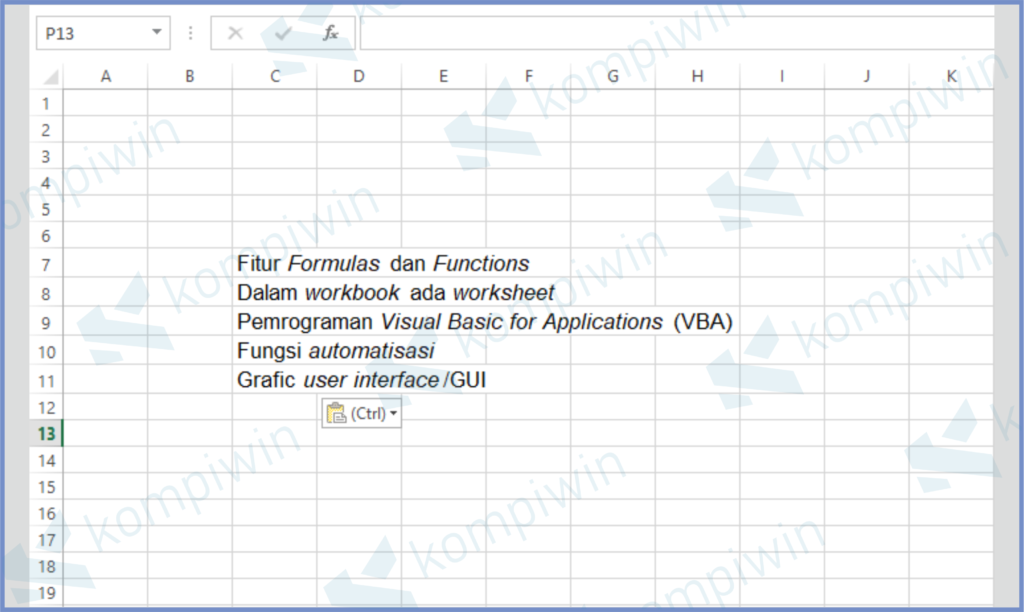
- Kemudian tekan satu sel kosong untuk memasukkan rumus.
- Ketik =LEN(cell), sesuaikan sel yang ingin kamu jadikan target, misal ada di C7 silahkan ketik rumus lengkap =LEN(C7). Lalu enter.
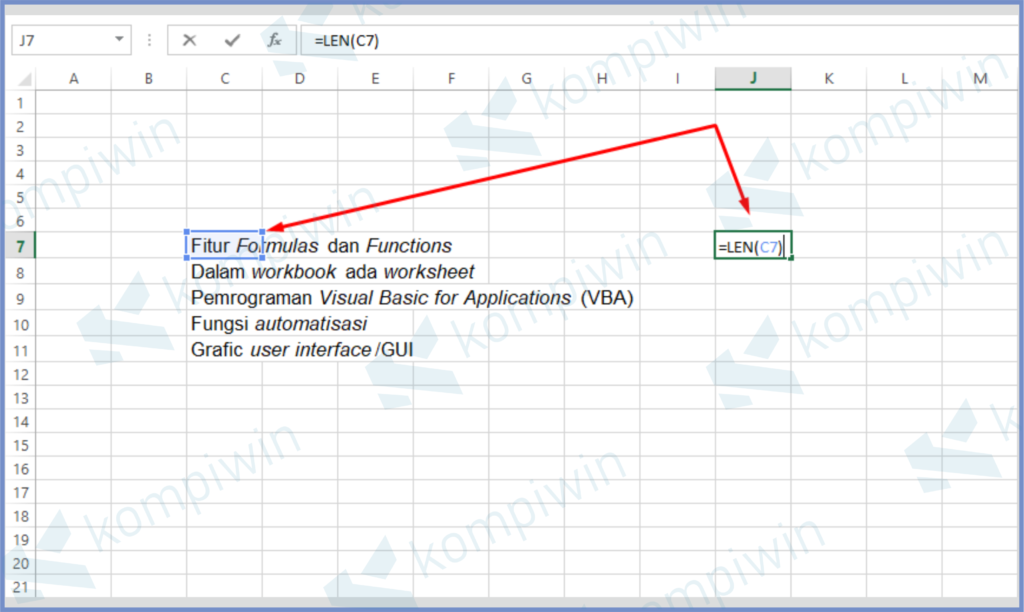
- Secara otomatis akan muncul jumlah karakter dalam bentuk angka.
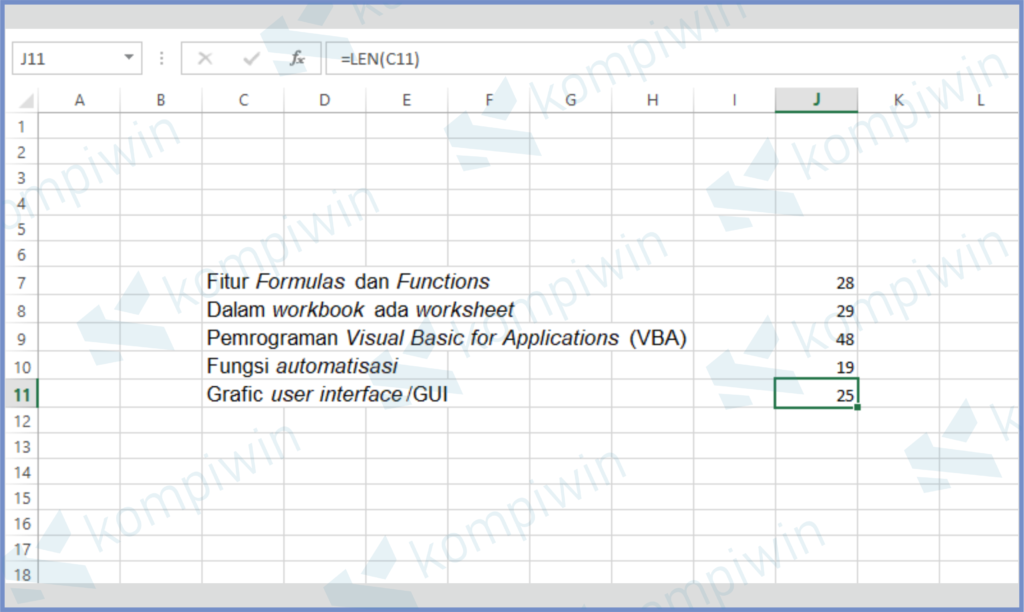
- Selesai.
2. Cara Menghitung Rumus LEN Jamak
Jika diatas rumus hanya berlaku di satu buah sel saja, berikutnya kami akan sediakan rumus yang dapat menghitung karakter di beberapa sel dalam satu kali hitung.
Misalnya kamu ingin mengetahui jumlah karakter di 6 buah sel, silahkan masukkan hitungan seperti dibawah ini :
- Siapkan data dalam bentuk tabel.
- Klik sel kosong untuk dimasukkan rumusnya.
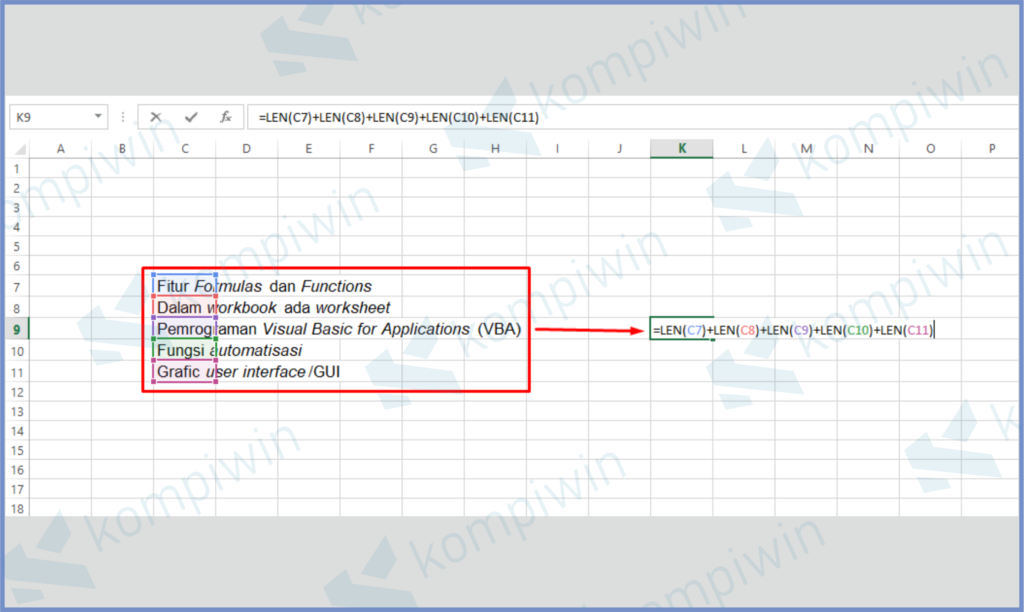
- Ketik =LEN(cell)+LEN(cell)+LEN(cell)+LEN(cell) atau bisa menggunakan rumus =SUM(LEN(cell),LEN(cell),LEN(cell) tekan enter. Keterangan cell tersebut bisa kamu isi dengan cell yang akan kamu hitung jumlah karakternya.
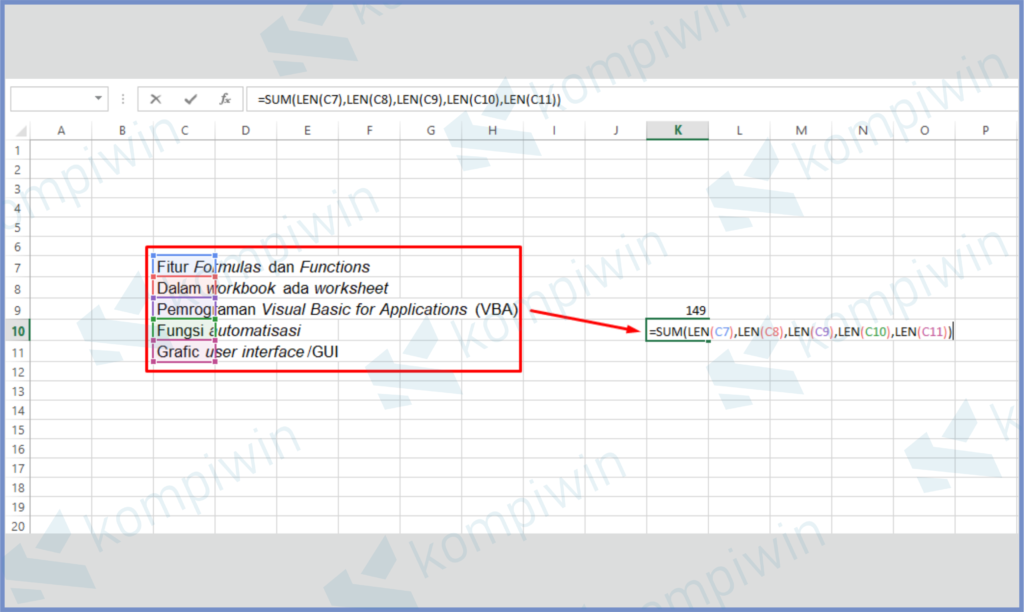
- Selamat mencoba.
Jika penggunaan fungsi koma “,” tidak berhasil, kamu bisa menggantinya dengan fungsi simbol titik koma “;”.
Akhir Kata
Cara menghitung jumlah karakter di Excel sudah bisa kamu kuasai, sekarang tinggal kamu terapkan dan coba hitung berdasarkan data masing-masing. Semoga bermanfaat.




